【摘要】:下面创建图8.4.15所示的阶梯剖视图,操作过程如下:Step1.打开文件D:\ugdc8.1\work\ch08.04\stepped-section_cut.prt。Step3.在系统的提示下,选择图形区中的视图作为阶梯剖的父视图。定义剖切方向矢量。在系统的提示下,在对话框的“剖视图方向”下拉列表中选择选项,单击对话框中的按钮,系统弹出“截面线创建”对话框。图8.4.16“轴测图中的全剖/阶梯剖”对话框图8.4.15阶梯剖视图图8.4.17选取的四个圆Step5.放置阶梯剖视图。选择合适的位置并单击以放置阶梯剖视图。
下面创建图8.4.15所示的阶梯剖视图,操作过程如下:
Step1.打开文件D:\ugdc8.1\work\ch08.04\stepped-section_cut.prt。
Step2.选择命令。选择下拉菜单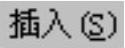
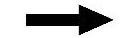
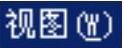
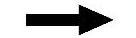
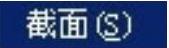
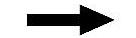
 命令,系统弹出“轴测图中的全剖/阶梯剖”对话框,如图8.4.16所示。
命令,系统弹出“轴测图中的全剖/阶梯剖”对话框,如图8.4.16所示。
Step3.在系统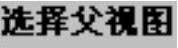 的提示下,选择图形区中的视图作为阶梯剖的父视图。
的提示下,选择图形区中的视图作为阶梯剖的父视图。
Step4.定义剖切线。
(1)定义箭头方向矢量。在系统 的提示下,在对话框的“剖视图方向”下拉列表中选择
的提示下,在对话框的“剖视图方向”下拉列表中选择 选项,单击对话框中的
选项,单击对话框中的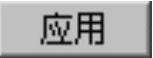 按钮。
按钮。
(2)定义剖切方向矢量。在系统 的提示下,在对话框的“剖视图方向”下拉列表中选择
的提示下,在对话框的“剖视图方向”下拉列表中选择 选项,单击对话框中的
选项,单击对话框中的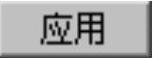 按钮,系统弹出“截面线创建”对话框。
按钮,系统弹出“截面线创建”对话框。
(3)定义剖切位置。在系统 的提示下,选中“截面线创建”对话框中的
的提示下,选中“截面线创建”对话框中的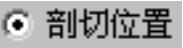 单选项,然后在
单选项,然后在 后的下拉列表中选择
后的下拉列表中选择 选项,依次选择图8.4.17所示的四个圆,单击“截面线创建”对话框中的
选项,依次选择图8.4.17所示的四个圆,单击“截面线创建”对话框中的 按钮。
按钮。
 (www.chuimin.cn)
(www.chuimin.cn)
图8.4.16 “轴测图中的全剖/阶梯剖”对话框
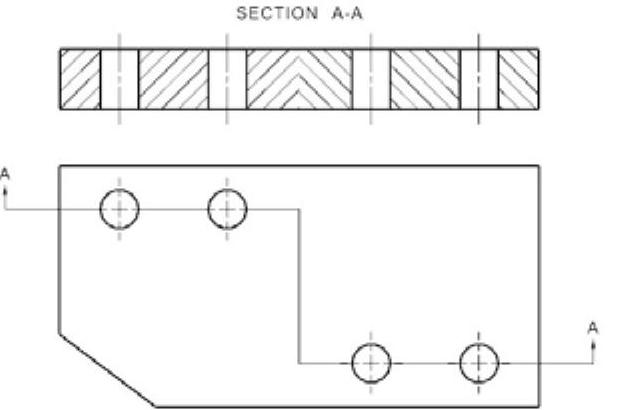
图8.4.15 阶梯剖视图
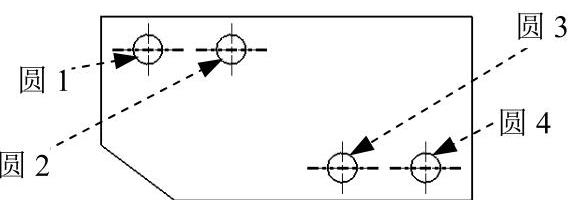
图8.4.17 选取的四个圆
Step5.放置阶梯剖视图。选择合适的位置并单击以放置阶梯剖视图。
Step6.单击“轴测图中的全剖/阶梯剖”对话框中的 按钮,完成阶梯剖视图的创建。
按钮,完成阶梯剖视图的创建。

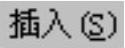
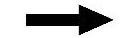
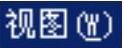
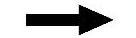
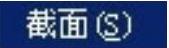
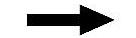
 命令,系统弹出“轴测图中的全剖/阶梯剖”对话框,如图8.4.16所示。
命令,系统弹出“轴测图中的全剖/阶梯剖”对话框,如图8.4.16所示。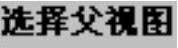 的提示下,选择图形区中的视图作为阶梯剖的父视图。
的提示下,选择图形区中的视图作为阶梯剖的父视图。 的提示下,在对话框的“剖视图方向”下拉列表中选择
的提示下,在对话框的“剖视图方向”下拉列表中选择 选项,单击对话框中的
选项,单击对话框中的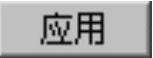
 的提示下,在对话框的“剖视图方向”下拉列表中选择
的提示下,在对话框的“剖视图方向”下拉列表中选择 选项,单击对话框中的
选项,单击对话框中的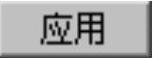 按钮,系统弹出“截面线创建”对话框。
按钮,系统弹出“截面线创建”对话框。 的提示下,选中“截面线创建”对话框中的
的提示下,选中“截面线创建”对话框中的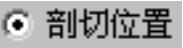 单选项,然后在
单选项,然后在 后的下拉列表中选择
后的下拉列表中选择 选项,依次选择图8.4.17所示的四个圆,单击“截面线创建”对话框中的
选项,依次选择图8.4.17所示的四个圆,单击“截面线创建”对话框中的 按钮。
按钮。 (www.chuimin.cn)
(www.chuimin.cn)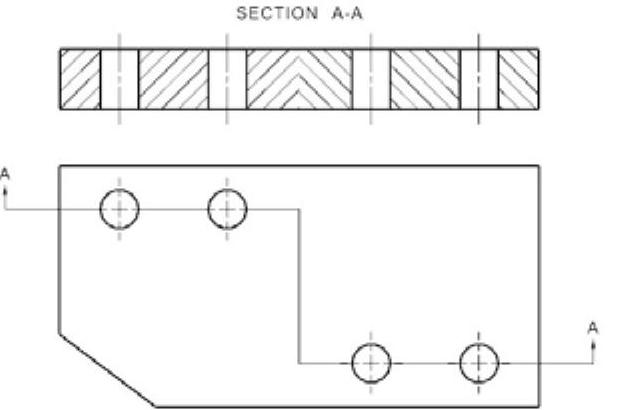
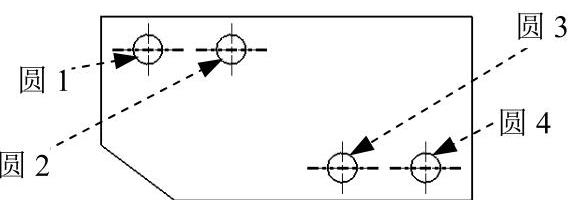
 按钮,完成阶梯剖视图的创建。
按钮,完成阶梯剖视图的创建。






相关推荐